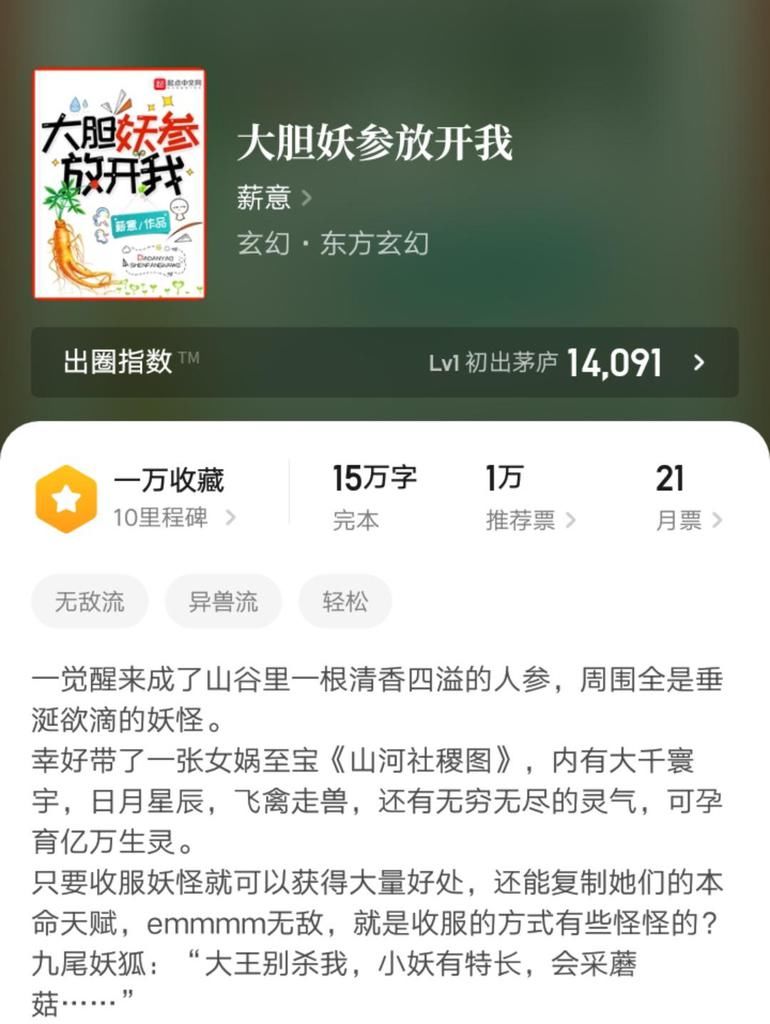图6:确认要恢复的目标操作系统。
重新镜像计算机向导将启动。按照这些步骤恢复系统映像到过去一个特定的日期。计算机上所有的一切将被系统映像中的信息所替换。

1、检查选择系统映像选项,并单击”下一步“。
2、选择要恢复的系统映像。如果你没有看到可用的映像,“高级”按钮将让你添加驱动程序,以支持其他的可移动或固定备份介质。
3、在系统映像恢复的“选择日期和时间”页面,滚动查找所需的映像,然后单击“下一步”。如图7表示。
ͼ7
4、如果没有磁盘格式化或分区的问题,你可以在选择其他还原选项页单击“下一步”。
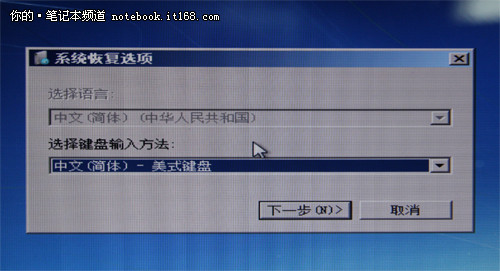
5、点击“完成”,然后点“是”,***确认你的映像恢复配置。还原过程将开始,可能需要几分钟到几个小时。
还原映像后的注意事项
服务器已成功恢复后,断开Windows Server 2012安装介质并重启还原的计算机。恢复系统映像的几点思考:
• 尽量使用***的成功备份,除非你确切知道你需要选择的一个历史时间点。使用的恢复系统映像越老windowsimagebackup下没有镜像,计算机在AD中的帐户密码改变的几率越高,并且你可能遇到很难或者无法解决的重新加入域的问题。
• 如果你还原较老的系统映像,共享可能需要手动重新创建。
• 还原AD域控制器(DC)的系统映像需要特别注意,尤其是在一个多个DC的域。
【编辑推荐】
Windows Server 2012 R2完成RTM版 10月18日发布如何避免使用Windows Server 2012的GUI了解基本的Windows Server 2012 R2硬件需求Windows Server 2012 R2 RDS中那些值得庆祝的变化